
windows10系统下怎样让爱奇艺影音定时关机
时间:2022-07-01 07:26:26
作者:yanadmin
来源:60xp系统管家
1. 扫描二维码随时看资讯
2. 请使用手机浏览器访问:
http://m.60xp.com/course/15167.html
手机查看
相信大家对爱奇艺影音都不陌生,因为我们经常会用爱奇艺影音收看视频影视节目。爱奇艺影音的功能十分强大还可以有设置定时关机的功能。下面,小编就以windows10系统为例,给大家介绍设置爱奇艺影音定时关机的具体方法。
具体如下:
1、点击打开你的爱奇艺影音。

2、在点击左上角的一个向下的箭头符号,如图所示。

3、弹出一个下拉菜单,选择【定时】字样按钮。
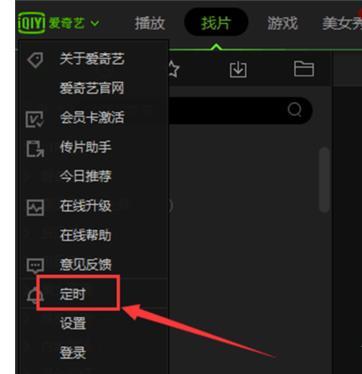
4、弹出一个对话框,如图点击菜单的箭头。

5、选择下拉菜单的【定时关机】,设定好定时关机的时间和日期。

6、然后点击【添加】字样的按钮。

7、最后点击【关闭】字样的按钮就可以了。

通过上述几个步骤的简单操作,我们就能在windows10系统下成功让爱奇艺影音定时关机了。是不是非常简单呢?有同样需求的朋友们,都可以动手尝试一下!
相关教程
热门教程
- 周
- 总
- 991次 1 Win10如何取消平板模式?平板模式如何切换回传统桌面?
- 897次 2 关机后一直卡在“正在准备 Windows,请不要关闭你的计算机”怎么办?
- 879次 3 Win10系统如何禁止自动安装捆绑软件?
- 537次 4 电脑提示:你的Windows10版本已终止服务,请重启以安装新版本怎么解决?
- 512次 5 Win10专业版如何用命令来查看激活信息?
- 498次 6 Win10控制面板找不到语言选项怎么办?Win10语言选项的开启方法
- 495次 7 Win10专业版如何提升游戏流畅度?Win10游戏流畅度的三种提升方法
- 490次 8 Win10专业版如何安装dll文件?DLL文件的安装方法
- 463次 9 Win10系统如何使用注册表还原鼠标右键新建功能?
- 445次 10 Win10家庭版如何获取文件夹管理员权限?
人气教程排行
- 991次 1 Win10如何取消平板模式?平板模式如何切换回传统桌面?
- 897次 2 关机后一直卡在“正在准备 Windows,请不要关闭你的计算机”怎么办?
- 891次 3 bashrc配置文件是什么?linux如何编辑bashrc配置文件?
- 879次 4 Win10系统如何禁止自动安装捆绑软件?
- 850次 5 WinXP打开图片提示“该文件没有与之关联的程序来执行该操作”怎么办?
- 846次 6 Win7旗舰版如何设置锁屏密码的方法?
- 811次 7 Deepin Linux怎么安装?Deepin Linux安装步骤简述
- 790次 8 Linux(CentOS)如何安装DNS服务器?
- 761次 9 WinXP系统要怎么重装?在线重装xp系统图文教程
- 720次 10 linux系统如何清理和避免僵尸进程?




